CMS: agregar y configurar un elemento de entrada deslizante
6 min
En este artículo
- Paso 1 | Agrega y configura el control deslizante
- Paso 2 | Conecta el control deslizante al CMS
Agrega un elemento de entrada deslizante para dar a los visitantes una forma de seleccionar entre un rango de números y enviar su selección a tu colección.
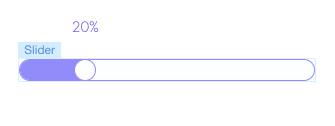
Antes de comenzar:
- Asegúrate de agregar el CMS a tu sitio si aún no lo has hecho.
- Asegúrate de tener una colección con los permisos adecuados para almacenar los envíos desde el elemento entrada Control deslizante.
Paso 1 | Agrega y configura el control deslizante
Después de agregar el control deslizante a tu página, personaliza los ajustes, el estilo y el diseño de este elemento de entrada.
Editor de Wix
Editor de Wix Studio
- Haz clic en Agregar elementos
 a la izquierda del editor.
a la izquierda del editor. - Haz clic en Elementos de entrada.
- Haz clic en Control deslizante.
- Haz clic en el elemento deslizante de tu elección y arrástralo a la página.
- Haz clic en Ajustes en el elemento deslizante.
- Ingresa el título del campo que se mostrará en la parte superior del control deslizante.
- Elige el tipo de control deslizante:
- Continuo: los visitantes pueden seleccionar cualquier valor dentro del rango que definas.
- Escalonado: los visitantes pueden seleccionar valores específicos de un rango que definas. Selecciona una opción en Escalonar por:
- Valor del paso: ingresa el valor de cada paso. El valor del paso se divide por el rango de valores que establezcas a continuación.
- Número de pasos: ingresa el número de pasos que aparecerán en el control deslizante.
- En Rango de valores, elige el valor mínimo y máximo para el control deslizante y el valor que se seleccionará de forma predeterminada.
- (Opcional) Haz clic en la casilla de verificación Solo lectura para restringir el uso del control deslizante para escribir contenido en la colección. Esto resulta útil si estás usando el elemento para mostrar contenido en lugar de enviarlo.
- Haz clic en el icono Estilo
 para editar los ajustes adicionales. Establece el espaciado, la apariencia del controlador, el estilo de los pasos, la etiqueta de valor, los prefijos y los sufijos.
para editar los ajustes adicionales. Establece el espaciado, la apariencia del controlador, el estilo de los pasos, la etiqueta de valor, los prefijos y los sufijos. - Haz clic en el icono Diseño
 para elegir un diseño preestablecido. Luego haz clic en Personalizar para ajustar aún más el diseño.
para elegir un diseño preestablecido. Luego haz clic en Personalizar para ajustar aún más el diseño.
Paso 2 | Conecta el control deslizante al CMS
Conecta el control deslizante a un conjunto de datos que se conecte a la colección donde se almacenarán los envíos. Puedes conectarlo a un tipo de campo numérico existente o crear uno nuevo en tu colección.
Editor de Wix
Editor de Wix Studio
- En el editor, haz clic en el elemento deslizante.
- Haz clic en el icono Conectar a CMS
 .
. - Haz clic en el menú desplegable Elige un conjunto de datos y selecciona un conjunto de datos existente para conectarlo a tu colección. Como alternativa, haz clic en Crear un conjunto de datos, luego elige la colección que deseas conectar, dale un nombre al conjunto de datos y haz clic en Crear.
- Haz clic en el menú desplegable El valor seleccionado se conecta a y elige el campo numérico al que se envía el control deslizante.
Consejo: Selecciona + Agregar para agregar un nuevo campo de colección para almacenar los envíos. - Configura el modo del conjunto de datos y los permisos de la colección:
- Haz clic en Ajustes del conjunto de datos en el panel de la derecha.
- (Opcional) Haz clic en el tipo de permiso junto a Permisos para determinar quién puede ver, agregar, actualizar o eliminar el contenido de la colección.
- Haz clic en el menú desplegable Modo del conjunto de datos y selecciona la opción correspondiente:
- Escritura: los elementos de entrada conectados pueden agregar nuevos ítems a la colección, pero no pueden editar los existentes.
- Lectura y escritura: los elementos conectados pueden actualizar los ítems existentes en la colección. Si conectas un botón 'Nuevo', los visitantes pueden usarlo para actualizar ítems existentes y agregar nuevos a la colección.
- Crea un botón de envío en el que los visitantes hagan clic para enviar sus entradas.

